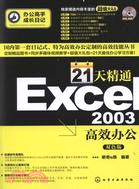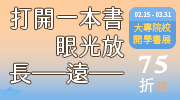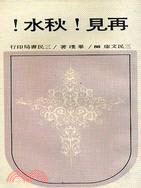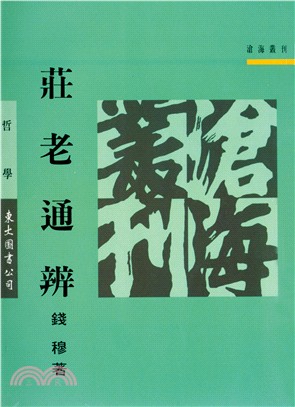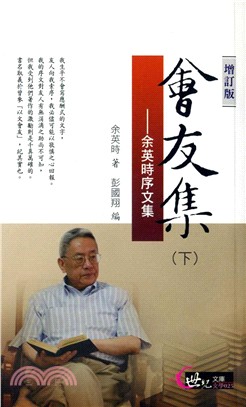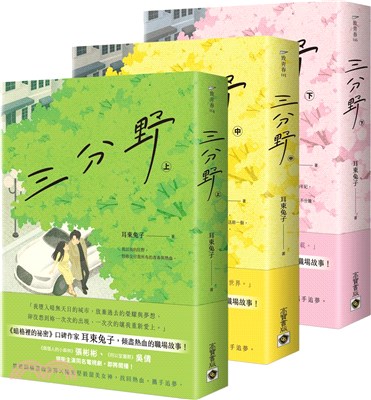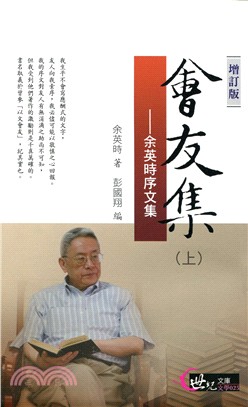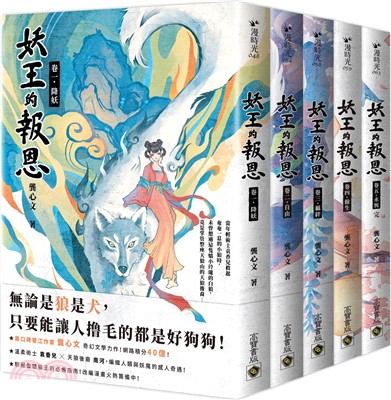商品簡介
名人/編輯推薦
目次
書摘/試閱
相關商品
商品簡介
《辦公高手成長日記:21天精通Excel2003高效辦公(附光盤)》以零基礎講解為宗旨,用實例引導讀者深入學習,深入淺出地講解常用辦公軟件Excel2003的各項操作,主要內容包括工作表和工作簿的基本操作、表格美化的方法、公式和函數的應用技能、篩選與排序數據的方法、分類匯總與合併數據的方法、使用數據透視表分析數據的方法以及Excel2003在行政管理行業、人力資源管理行業和會計行業中的應用等。隨書附贈一張DVD多媒體立體教學光盤,包含14小時與本書同步的視頻立體教學錄像,幫助讀者在立體化的學習環境中,取得事半功倍的學習效果。《辦公高手成長日記:21天精通Excel2003高效辦公(附光盤)》不僅適合Excel2003初、中級讀者學習使用,同時也可作為各類院校相關專業學生和電腦培訓班學員的教材或輔導用書。·
名人/編輯推薦
《21天精通Excel 2003高效辦公》不僅適合Excel 2003初、中級讀者學習使用,同時也可作為各類院校相關專業學生和電腦培訓班學員的教材或輔導用書。
目次
第1周高效辦公入門1.1.Excel.2003的安裝與卸載1.1.1.安裝Excel.20031.1.2.卸載Excel.20031.2.Excel.2003的啟動與退出1.2.1.啟動Excel.20031.2.2.退出Excel.20031.3.認識Excel.2003的工作界面1.4.Excel.2003文件轉換和兼容性1.4.1.Excel.2003支持的文件格式..1.4.2.以其他文件格式.保存工作簿.1.5.職場技能訓練-自定義.操作界面第2天..星期二.工作簿和工作表的基本操作2.1.Excel.2003工作簿的基本操作2.1.1.創建空白工作簿..2.1.2.基於現有工作簿創建.工作簿2.1.3.使用模板快速創建工作簿..2.1.4.保存工作簿.2.1.5.打開和關閉工作簿2.1.6.移動和複製工作簿2.1.7.設置工作簿的屬性2.2.Excel.2003工作表的基本操作2.2.1.創建工作表.2.2.2.選擇單個或多個工作表..2.2.3.複製和移動工作表.2.2.4.刪除工作表.2.2.5.更改工作表的名稱2.2.6.設置工作表標簽的顏色..2.2.7.顯示和隱藏工作表2.3.職場技能訓練-創建員工考勤工作表..第3天..星期三.單元格的基本操作選擇單元格..3.1.1.選擇一個單元格..3.1.2.選擇連續的單元格區域.3.1.3.選擇不連續的單元格區域..3.1.4.選擇單元格的行或列..3.1.5.選擇所有單元格..3.2.調整單元格..3.2.1.合併與拆分單元格3.2.2.調整列寬..3.2.3.調整行高..3.2.4.插入行和列.3.2.5.刪除行和列.3.3.複製與移動單元格區域..3.3.1.使用鼠標複製與移動單元格區域.3.3.2.使用剪貼板複製與移動單元格區域.3.3.3.使用插入方式複製.單元格區域.3.4.插入、刪除和清除單元格3.4.1.插入單元格.3.4.2.刪除單元格.3.4.3.清除單元格.3.5.職場技能訓練-製作員工.信息登記表..第4天..星期四輸入和編輯數據4.1.Excel.2003的輸入技巧.4.1.1.輸入文本..4.1.2.輸入數值..4.1.3.輸入日期和時間..4.1.4.導入外部數據..4.2.單元格的數據類型.4.2.1..4.2.2.數值格式..4.2.3.貨幣格式..4.2.4.會計專用格式..4.2.5.日期和時間格式..4.2.6.百分比格式.4.2.7.分數格式..4.2.8.科學記數格式..4.2.9.文本格式..4.2.10..特殊格式4.2.11..自定義格式..4.3.快速填充表格數據.4.3.1.使用填充柄.4.3.2.使用填充命令..4.3.3.填充數值序列..4.3.4.填充文本序列..4.3.5.填充日期/時間序列4.3.6.填充自定義序列..4.4.查找和替換..4.5.撤銷與恢復..4.6.職場技能訓練-創建員工值班表..第5天..星期五.查看與打印工作表5.1.使用視圖方式查看.5.1.1.普通查看..5.1.2.分頁視圖查看..5.1.3.全屏查看..5.2.對比查看數據5.2.1.在多窗口中查看..5.2.2.拆分查看..5.3.查看其他區域的數據5.3.1.凍結讓標題始終可見..5.3.2.縮放查看..5.3.3.隱藏和查看隱藏..5.4.添加打印機..5.5.設置打印頁面5.5.1.頁面設置..5.5.2.設置頁邊距.5.5.3.設置頁眉頁腳..5.5.4.設置打印區域..5.6.打印工作表..5.6.1.打印預覽..5.6.2.打印當前工作表..5.6.3.僅打印指定區域..5.7.職場技能訓練-查看公司工資賬單第2周工作表修飾與美化第6天.星期一美化工作表6.1.設置單元格格式..6.1.1.設置字體和字號..6.1.2.設置字體顏色..6.1.3.設置背景顏色和圖案..6.1.4.設置文本的方向..6.2.設置單元格中數據的對齊方式.6.2.1.4種對齊方式..6.2.2.自動換行6.3.設置表格邊框線..6.3.1.使用工具欄設置表格邊框線6.3.2.設置打印網格線..6.3.3.隱藏網格線.6.3.4.設置邊框線型..6.4.快速設置工作表樣式6.4.1.應用內置工作表樣式..6.4.2.自動套用工作表格式6.4.3.設置工作表的背景圖案.6.5.職場技能訓練-美化家庭賬本第7天星期二.創建與編輯圖表7.1.圖表及其特點7.2.創建圖表的方法..7.2.1.使用快捷鍵創建圖表..7.2.2.使用【圖表】工具欄.創建圖表..7.2.3.使用圖表嚮導創建圖表..7.3.圖表的組成元素..7.3.1.圖表區7.3.2.繪圖區7.3.3.圖表標題..7.3.4.數據系列..7.3.5.坐標軸7.3.6.圖例..7.3.7.模擬運算表..7.4.創建各種類型的圖表.7.4.1.使用柱形圖顯示學生成績差距7.4.2.使用折線圖顯示銷量變化7.4.3.使用餅圖顯示人口比例..7.4.4.使用條形圖顯示業績7.4.5.使用面積圖顯示銷售情況7.4.6.使用XY散點圖顯示數據分佈7.4.7.使用股價圖顯示股價漲跌7.4.8.創建其他圖形..7.5.修改圖表7.5.1.在圖表中插入對象.7.5.2.更改圖表的類型..7.5.3.在圖表中添加數據7.5.4.調整圖表的大小7.5.5.移動與複製圖表7.5.6.設置和隱藏網格線7.5.7.圖表的排列與組合7.6.美化圖表7.6.1.設置圖表的格式..7.6.2.美化圖表文字..7.7.增強圖表功能7.7.1.添加趨勢線.7.7.2.添加誤差線.7.8.職場技能訓練-繪製月收入對比圖.第8天..星期三.使用圖片美化辦公平面圖8.1.插入並設置圖片..8.1.1.Excel.2003支持的插圖格式..8.1.2.插入圖片的方法..8.1.3.調整圖片大小..8.1.4.裁剪圖片..8.1.5.縮小圖片文件的大小8.1.6.調整圖片的顯示效果8.1.7.添加圖片邊框和背景8.1.8.設置圖片版式和排列圖片8.2.插入與管理剪貼畫.8.2.1.插入剪貼畫.8.2.2.管理剪貼畫.8.3.職場技能訓練-給辦公平面圖添加元素第9天..星期四使用自選圖形創建訂單處理流程圖9.1.插入與編輯自選圖形9.1.1.插入自選形狀..9.1.2.在形狀中添加文字.9.1.3.選擇多個形狀對象9.1.4.移動和複製對象..9.1.5.旋轉或翻轉形狀..9.1.6.組合對象..9.2.插入與設置藝術字.9.2.1.插入藝術字.9.2.2設置藝術字的格式9.3.職場技能訓練-繪製訂單處理流程圖..第10天..星期五使用組織結構圖創建產品定價流程圖10.1插入與編輯組織結構圖10.1.1.插入組織結構圖10.1.2.自動套用格式.10.1.4.手動設置格式.10.2.插入與修改圖示10.2.1.插入圖示10.2.2.修改圖示10.3.職場技能訓練-繪製產品定價流程圖..第3周..公式、函數與數據分析第11天.星期一.應用單元格和單元格區域11.1.單元格的引用.11.1.1.引用樣式11.1.2.相對引用和絕對引用11.1.3.混合引用11.1.4.三維引用11.1.5.循環引用11.2.使用單元格的引用..11.2.1.輸入引用地址.11.2.2.使用引用的4種情況..11.3.命名單元格或單元格區域.11.3.1.為單元格命名11.3.2.為單元格區域命名..11.3.3.應用命名的單元格11.4.職場技能訓練-製作銷售匯總表第12天..星期二.使用公式快速計算12.1.公式概述.12.1.1.基本概念.12.1.2.運算符12.1.3.運算符優先級.12.2.快速計算方法..12.2.1.自動顯示計算結果12.2.2.自動求和.12.3.公式的使用..12.3.1.輸入公式的方法12.3.2.使用公式快速計算員工工資.12.3.3.使用公式計算字符12.3.4.移動和複製公式12.4.編輯公式.12.5.職場技能訓練-使用公式統計銷售數據..第13天.星期三預定義Excel.2003公式中的函數13.1.認識函數.13.1.1.函數的概念13.1.2.函數的組成13.1.3.函數的分類13.2.函數的輸入與修改13.2.1.在工作表中輸入函數.13.2.2.函數的複製13.2.3.函數的修改13.3.2003函數13.3.1.文本函數.13.3.2.日期與時間函數13.3.3.邏輯函數.13.3.4.查找與引用函數13.3.5.統計函數.13.3.6.財務函數.13.4.自定義函數13.4.1.創建自定義函數13.4.2.使用自定義函數獲取鏈接地址.13.5.職場技能訓練-製作員工加班統計表第14天..星期四數據的篩選與排序14.1.數據的篩選..14.1.1.自動篩選.14.1.2.高級篩選.14.1.3.自定義篩選14.2.數據的排序..14.2.1.單條件排序14.2.2.多條件排序14.2.3.按行排序.14.2.4.按列排序.14.2.5.自定義排序14.3.職場技能訓練-挑出不及格學生的成績第15天..星期五.定制數據的有效性15.1.設置數據有效性.15.1.1.設置有效的數據範圍.15.1.2.設置學生學號的長度.15.1.3.設置輸入錯誤時的警告信息.15.1.4.設置輸入前的提示信息15.1.5.添加學生性別列表15.1.6.設置出生日期範圍15.1.7.清除數據有效性設置.15.2.檢測無效的數據.15.2.1.圈定無效數據.15.2.2.清除圈定數據.15.3.職場技能訓練-限制學生成績的範圍第4周..Excel.2003高效辦公實戰與應用第16天..星期一.數據的分類匯總與合併16.1.數據的分類匯總.16.1.1.簡單分類匯總.16.1.2.多重分類匯總.16.1.3.分級顯示數據.16.1.4.清除分類匯總.16.2.匯總計算.16.2.1.按位置合併計算16.2.2.職場技能訓練-實現員工薪資表數據的自動分類匯總第17天..星期二.數據透視表與數據透視圖數據17.2.6.複製和刪除數據透視表17.3.創建與編輯數據透視圖17.3.1.利用源數據創建17.3.2.利用數據透視表創建.17.3.3.編輯數據透視圖17.4.職場技能訓練-製作銷售業績透視圖17.1.創建數據透視表.17.2.編輯數據透視表.17.2.1.修改數據透視表的字段名稱17.2.2.修改數據透視表的佈局17.2.3.添加或者刪除記錄17.2.4.設置數據透視表選項.17.2.5.格式化數據透視表中的第18天..星期三Excel.2003在行政管理中的應用18.1.設計辦公室來電記錄表18.1.1.輸入記錄表信息18.1.2.設置文字格式.18.1.3.設置表格邊框.18.2.設計會議記錄表.18.2.1.輸入會議記錄表的文本18.2.2.設置文字格式.18.2.3.添加表格邊框.18.3.設計員工通信錄.18.3.1.輸入員工通信錄的內容18.3.2.設置員工通信錄的樣式18.3.3.員工通信錄的排序18.4.設計差旅申請表18.4.1.輸入差旅表的內容..18.4.2.設置文字格式.18.4.3.添加差旅表的邊框效果第19天..星期四Excel.2003在人力資源管理中的應用19.1.設計員工招聘流程表19.1.1.插入藝術字19.1.2.添加流程圖19.1.3.保存流程表19.2.設計員工基本資料表.19.2.1建立員工基本資料表.19.2.2.排序和篩選員工數據.第20天星期五.Excel.2003在會計行業中的應用.)20.2.設計日記帳簿.20.2.1.設置日記帳簿格式..20.2.2.設置借貸不平衡自動提示20.1.設計資產負債表.20.1.1.建立資產負債表20.1.2.美化資產負債表20.1.3.保存資產負債表第5周..Excel.2003高效辦公秘籍第21天..星期一.Excel.2003與其他組件的協同辦公21.1.Word.2003與Excel.2003.之間的協作21.1.1.在Word.2003文檔中創建Excel.2003工作表.21.1.2.在Word.2003中調用Excel.2003工作表21.1.3.在Word.2003文檔中編輯Excel.2003工作表.21.2.Excel.2003和PowerPoint.2003.之間的協作21.2.1.在PowerPoint.2003.中調用Excel.2003.工作表21.2.2.在PowerPoint.2003中.調用Excel.2003圖表.21.3.保護工作表21.3.1.為工作簿設置密碼21.3.2.不允許在單元格中輸入內容21.3.3.不允許插入或刪除工作表21.4.職場技能訓練-使用Word.2003和Excel.2003.組合逐個打印工資表.·
書摘/試閱
13.1認識函數
Excel 2003函數實際上就是已經定義好的公式,它不僅可以將復雜的數學表達式簡單化,而且還可以獲得一些特殊的數據。Excel 2003內置了12大類近400種函數,用戶可以直接調用。
13.1.1函數的概念
Excel 2003中所提到的函數其實是一些預定義的公式,它們使用一些被稱為參數的特定數值按特定的順序或結構進行計算。每個函數描述都包括一個語法行,它是一種特殊的公式,所有的函數必須以等號“=”開始,它是預定義的內置公式,必須按語法的特定順序進行計算。
【插入函數】對話框為用戶提供了一個使用半自動方式輸入函數及其參數的方法。使用【插入函數】對話框可以保證正確的函數拼寫以及正確順序的、確切的參數個數。打開【插入函數】對話框有以下4種方法。
①在編輯欄中單擊【插入函數】按鈕。
②選擇【插入】→【函數】菜單項。
③按【Shift+F3】組合鍵。
④單擊【常用】工具欄中的【自動求和】按鈕圈右側的下三角按鈕,在彈出的下拉菜單中選擇【其他函數】選項。
如果要使用內置函數,則在【插入函數】對話框中的【或選擇類別】下拉列表中選擇一種類別,該類別中所有的函數就會出現在【選擇函數】列表框中。如選擇函數類別為【文本】,則所有的文本函數都出現在【選擇函數】列表框中。
如果不確定需要哪一類函數,可以使用對話框頂部的【搜索函數】文本框,搜索相應的函數。輸入搜索項,單擊【轉到】按鈕,即會得到一個相關函數的列表。如搜索函數類別為引用,單擊【轉到】按鈕后系統給出推薦的相關函數。
選擇函數后單擊【確定】按鈕,Excel2003會彈出【函數參數】對話框。在設定了所有的函數參數后單擊【確定】按鈕即可。
13.1.2函數的組成
在Excel 2003中,一個完整的函數式通常由3部分構成,其格式如下:標識符、函數名和函數參數。
(1)標識符
在單元格中輸入計算函數時,必須先輸入一個“=”,這個“=”稱為函數的標識符。如果不輸入“=”,Excel 2003通常將輸入的函數式作為文本處理,不返回運算結果。如果輸入“+”或“—”,Excel 2003也可以返回函數式的結果,確認輸入后,Excel 2003在函數式的前面自動添加標識符“=”。
(2)函數名稱
函數標識符后的英文是函數名稱。大多數函數名稱是對應英文單詞的縮寫。
主題書展
更多
主題書展
更多書展今日66折
您曾經瀏覽過的商品
購物須知
大陸出版品因裝訂品質及貨運條件與台灣出版品落差甚大,除封面破損、內頁脫落等較嚴重的狀態,其餘商品將正常出貨。
特別提醒:部分書籍附贈之內容(如音頻mp3或影片dvd等)已無實體光碟提供,需以QR CODE 連結至當地網站註冊“並通過驗證程序”,方可下載使用。
無現貨庫存之簡體書,將向海外調貨:
海外有庫存之書籍,等候約45個工作天;
海外無庫存之書籍,平均作業時間約60個工作天,然不保證確定可調到貨,尚請見諒。
為了保護您的權益,「三民網路書店」提供會員七日商品鑑賞期(收到商品為起始日)。
若要辦理退貨,請在商品鑑賞期內寄回,且商品必須是全新狀態與完整包裝(商品、附件、發票、隨貨贈品等)否則恕不接受退貨。